Zelfstudie: 4me configureren voor automatische inrichting van gebruikers
Het doel van deze zelfstudie is om de stappen te laten zien die moeten worden uitgevoerd in 4me en Microsoft Entra ID om Microsoft Entra ID te configureren voor het automatisch inrichten en ongedaan maken van de inrichting van gebruikers en/of groepen voor 4me.
Notitie
In deze zelfstudie wordt een connector beschreven die is gebouwd op de Microsoft Entra user Provisioning Service. Voor belangrijke informatie over wat deze service doet, hoe deze werkt en veelgestelde vragen, raadpleegt u Automate user provisioning and deprovisioning to SaaS applications with Microsoft Entra ID.
Vereisten
In het scenario dat in deze zelfstudie wordt beschreven, wordt ervan uitgegaan dat u al beschikt over de volgende vereisten:
- Een Microsoft Entra-tenant
- Een 4me-tenant
- Een gebruikersaccount in 4me met beheerdersmachtigingen.
Notitie
Deze integratie is ook beschikbaar voor gebruik vanuit de Microsoft Entra US Government Cloud-omgeving. U vindt deze toepassing in de Microsoft Entra US Government Cloud Application Gallery en configureert deze op dezelfde manier als vanuit de openbare cloud.
4me toevoegen vanuit de galerie
Voordat u 4me configureert voor automatische inrichting van gebruikers met Microsoft Entra-id, moet u 4me vanuit de Microsoft Entra-toepassingsgalerie toevoegen aan uw lijst met beheerde SaaS-toepassingen.
Voer de volgende stappen uit om 4me toe te voegen vanuit de Microsoft Entra-toepassingsgalerie:
- Meld u aan bij het Microsoft Entra-beheercentrum als ten minste een cloudtoepassing Beheer istrator.
- Blader naar Bedrijfstoepassingen voor identiteitstoepassingen>>>Nieuwe toepassing.
- Typ 4me in de sectie Toevoegen uit de galerie, selecteer 4me in het zoekvak.
- Selecteer 4me in het resultatenpaneel en voeg de app vervolgens toe. Wacht enkele seconden tot de app aan de tenant is toegevoegd.

Gebruikers toewijzen aan 4me
Microsoft Entra ID maakt gebruik van een concept met de naam toewijzingen om te bepalen welke gebruikers toegang moeten krijgen tot geselecteerde apps. In de context van automatische inrichting van gebruikers worden alleen de gebruikers en/of groepen die zijn toegewezen aan een toepassing in Microsoft Entra-id gesynchroniseerd.
Voordat u automatische inrichting van gebruikers configureert en inschakelt, moet u beslissen welke gebruikers en/of groepen in Microsoft Entra ID toegang nodig hebben tot 4me. Als u dit eenmaal hebt besloten, kunt u deze gebruikers en/of groepen aan 4me toewijzen door de instructies hier te volgen:
Belangrijke tips voor het toewijzen van gebruikers aan 4me
Het wordt aanbevolen om één Microsoft Entra-gebruiker toe te wijzen aan 4me om de configuratie van de automatische gebruikersinrichting te testen. Extra gebruikers en/of groepen kunnen later worden toegewezen.
Als u een gebruiker aan 4me toewijst, moet u een geldige toepassingsspecifieke rol (indien beschikbaar) selecteren in het toewijzingsdialoogvenster. Gebruikers met de rol Standaard toegang worden uitgesloten van het inrichten.
Automatische gebruikersinrichting voor 4me configureren
In deze sectie wordt u begeleid bij de stappen voor het configureren van de Microsoft Entra-inrichtingsservice voor het maken, bijwerken en uitschakelen van gebruikers en/of groepen in 4me op basis van gebruikers- en/of groepstoewijzingen in Microsoft Entra-id.
Tip
U kunt er ook voor kiezen om eenmalige aanmelding op basis van SAML in te schakelen voor 4me, waarvoor u de instructies in de zelfstudie Eenmalige aanmelding voor 4me moet volgen. Eenmalige aanmelding kan onafhankelijk van automatische inrichting van gebruikers worden geconfigureerd, maar deze twee functies vormen een aanvulling op elkaar.
Automatische gebruikersinrichting configureren voor 4me in Microsoft Entra-id:
Meld u aan bij het Microsoft Entra-beheercentrum als ten minste een cloudtoepassing Beheer istrator.
Bladeren naar Bedrijfstoepassingen voor identiteitstoepassingen>>
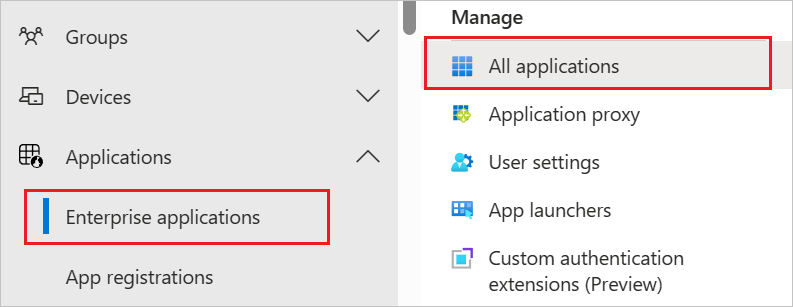
Selecteer 4me in de lijst met toepassingen.
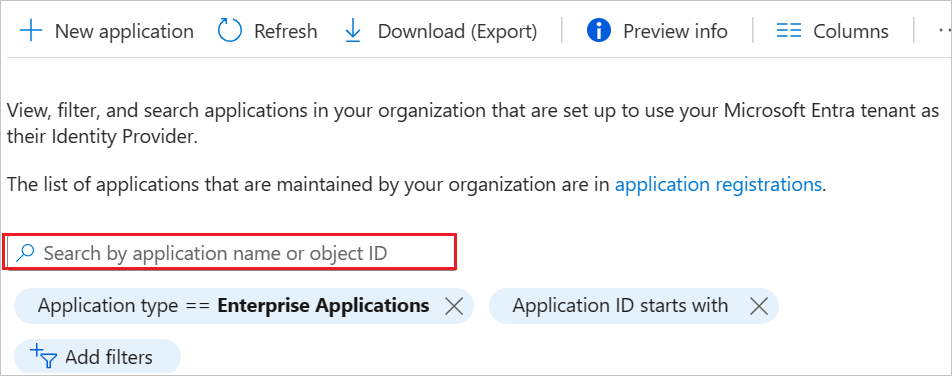
Selecteer het tabblad Inrichten.

Stel Inrichtingsmodus in op Automatisch.

Als u de tenant-URL en het geheime token van uw 4me-account wilt ophalen, volgt u de procedure zoals die wordt beschreven in stap 6.
Meld u aan bij de 4me-beheerconsole. Ga naar Settings.
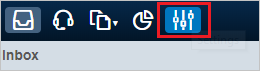
Typ apps in de zoekbalk.
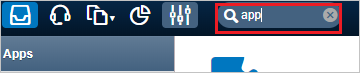
Open de vervolgkeuzelijst SCIM om het geheime token en het SCIM-eindpunt op te halen.
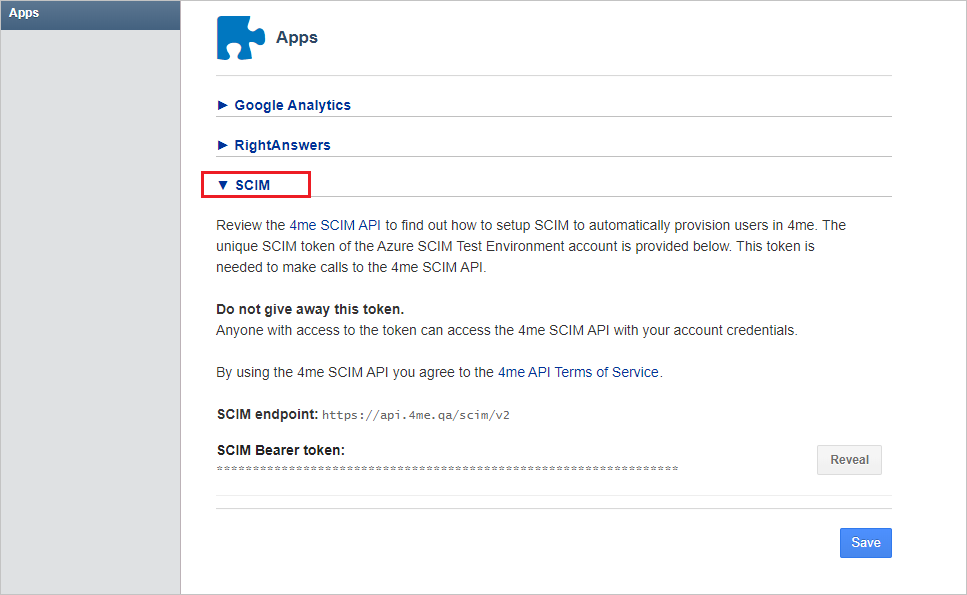
Klik bij het invullen van de velden die worden weergegeven in stap 5 op Test Verbinding maken ion om ervoor te zorgen dat Microsoft Entra ID verbinding kan maken met 4me. Als de verbinding mislukt, moet u controleren of uw 4me-account beheerdersmachtigingen heeft. Probeer het daarna opnieuw.
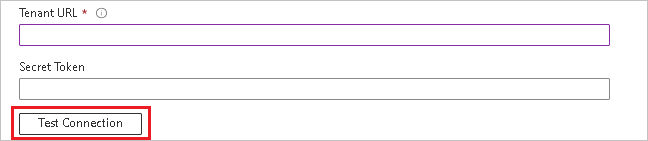
Voer in het veld E-mailadres voor meldingen het e-mailadres in van een persoon of groep die de inrichtingsfoutmeldingen zou moeten ontvangen en vink het vakje Een e-mailmelding verzenden als een fout optreedt aan.

Klik op Opslaan.
Selecteer in de sectie Toewijzingen Microsoft Entra-gebruikers synchroniseren met 4me.
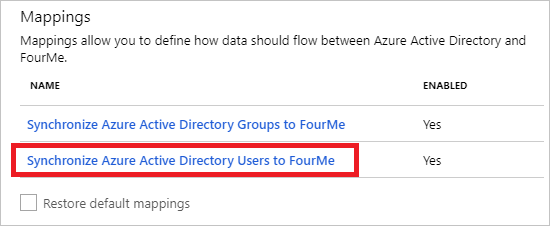
Controleer in de sectie Kenmerktoewijzing de gebruikerskenmerken die vanuit Microsoft Entra-id met 4me worden gesynchroniseerd. De kenmerken die zijn geselecteerd als overeenkomende eigenschappen, worden gebruikt om de gebruikersaccounts in 4me te vinden voor updatebewerkingen. Controleer of 4me ondersteuning biedt voor het filteren op basis van het overeenkomende kenmerk dat u hebt gekozen. Selecteer de knop Opslaan om eventuele wijzigingen door te voeren.
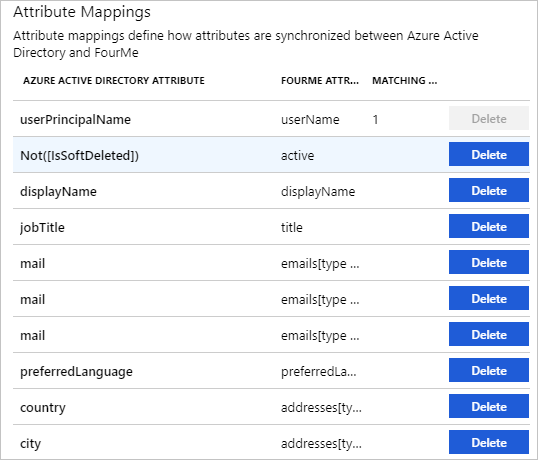
Selecteer in de sectie Toewijzingen Microsoft Entra-groepen synchroniseren met 4me.
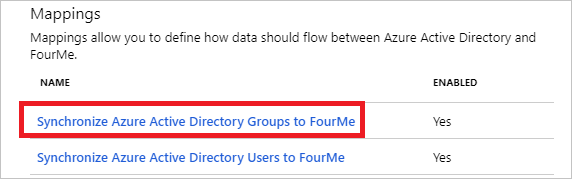
Controleer in de sectie Kenmerktoewijzing de groepskenmerken die vanuit Microsoft Entra-id met 4me worden gesynchroniseerd. De kenmerken die zijn geselecteerd als overeenkomende eigenschappen, worden gebruikt om de groepen in 4me te vinden voor updatebewerkingen. Selecteer de knop Opslaan om eventuele wijzigingen door te voeren.
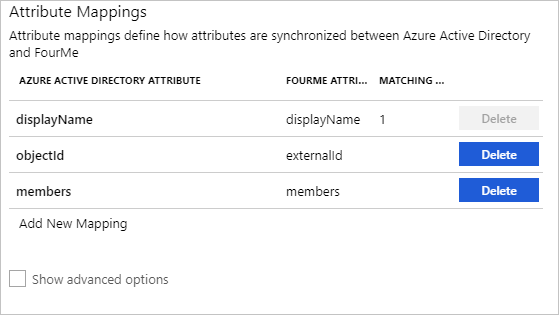
Als u bereikfilters wilt configureren, raadpleegt u de volgende instructies in de zelfstudie Bereikfilter.
Als u de Microsoft Entra-inrichtingsservice voor 4me wilt inschakelen, wijzigt u de inrichtingsstatus in Aan in de sectie Instellingen.

Definieer de gebruikers en/of groepen die u aan 4me wilt toevoegen door de gewenste waarden te kiezen in Bereik in de sectie Instellingen.

Wanneer u klaar bent om in te richten, klikt u op Opslaan.
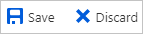
Met deze bewerking wordt de eerste synchronisatie gestart van alle gebruikers en/of groepen die zijn gedefinieerd onder Bereik in de sectie Instellingen. De eerste synchronisatie duurt langer dan volgende synchronisaties, die ongeveer om de 40 minuten plaatsvinden zolang de Microsoft Entra-inrichtingsservice wordt uitgevoerd. U kunt de sectie Synchronisatiedetails gebruiken om de voortgang te controleren en koppelingen te volgen naar het activiteitenrapport van de inrichting, waarin alle acties worden beschreven die door de Microsoft Entra-inrichtingsservice op 4me worden uitgevoerd.
Zie Rapportage over automatische inrichting van gebruikersaccounts voor meer informatie over het lezen van de Microsoft Entra-inrichtingslogboeken.
Connectorbeperkingen
- 4me heeft verschillende SCIM-eindpunt-URL's voor test- en productieomgevingen. De eerste eindigt op .qa en de laatste eindigt op .com
- Door 4me gegenereerde geheime tokens verlopen na een maand.
- 4me biedt geen ondersteuning voor HARD DELETE van gebruikers. SCIM-gebruikers worden nooit echt verwijderd in 4me, in plaats daarvan wordt het actieve kenmerk van de SCIM-gebruiker ingesteld op false en wordt de gerelateerde 4me-persoonsrecord uitgeschakeld.
Aanvullende bronnen
- Gebruikersaccountinrichting voor zakelijke apps beheren
- Wat is toegang tot toepassingen en eenmalige aanmelding met Microsoft Entra ID?